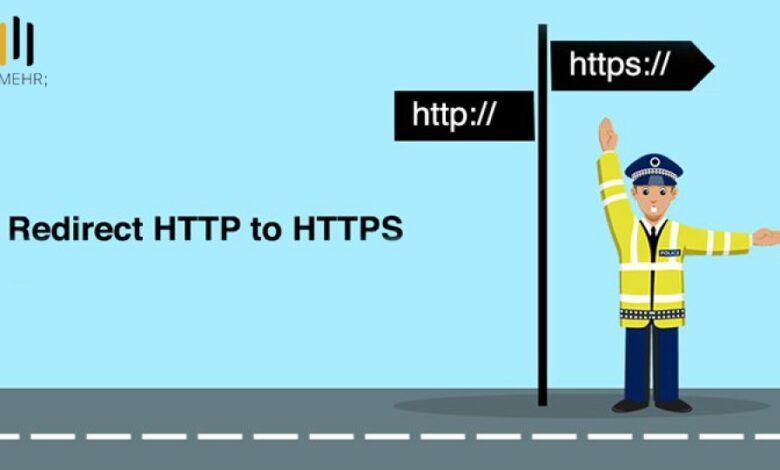
Chrome و Firefox شروع به نشان دادن اخطارهای ناامن در سایت های فاقد گواهی SSL کرده اند. بدون SSL، وب سایت شما به بازدیدکنندگان، ناامن (insecure) را نشان می دهد. بنابراین استفاده از اتصال رمزگذاری شده SSL (SSL-encrypted) به دلایل ایمنی، قابلیت دسترسی یا انطباق با PCI بعد از طراحی سایت ضروری است. به همین دلیل SSL نقش مهمی را در redirect از HTTP به HTTPS را دارا می باشد.
SSL چیست؟
SSL که مخفف کلمه Secure Sockets Layer است، یک پروتکل امنیتی استاندارد برای ایجاد لینک های رمزگذاری شده بین وب سرور و یک مرورگر در یک ارتباط آنلاین است. استفاده از فناوری SSL تضمین می کند که تمام داده های منتقل شده بین وب سرور و مرورگر رمزگذاری می شوند. برای ایجاد اتصال SSL ، گواهی SSL لازم است. بعد از پایان طراحی سایت، شما باید تمام جزئیات مربوط به هویت وب سایت و شرکت خود را در زمان انتخاب SSL در وب سرور خود ارائه دهید. به دنبال این دو کلید رمزنگاری ایجاد می شود که شامل یک کلید خصوصی (Private Key) و یک کلید عمومی (Public Key) است.
بعد از اتمام طراحی سایت و راه اندازی آن، در ابتدای آدرس سایت به طور پیش فرض http: // قرار خواهد گرفت. برای اینکه وب سایت خود را مجبور به استفاده از HTTPS کنید، کدها را در فایل htaccess. ویرایش کنید. قبل از رفتن سر موضوع ریدایرکت HTTP به HTTPS، در ادامه نحوه ویرایش فایل htaccess. آورده شده است.
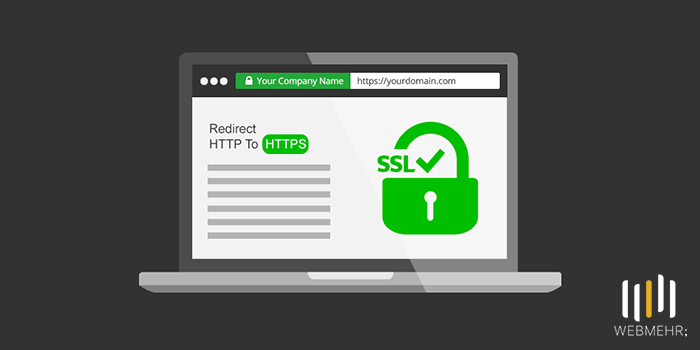
ویرایش کردن فایل htaccess
دستورالعمل هایی در فایل htaccess. وجود دارد که به سرور می گوید چگونه در برخی سناریوها عمل کند و همچنین چگونه مستقیماً بر عملکرد وب سایت شما تأثیر می گذارد. دستورالعمل های رایج در فایل htaccess. شامل:
- ریدایرکت ها
- بازنویسی URL ها
راه های ویرایش فایل htaccess:
- فایل را در رایانه خود ویرایش کرده و با استفاده از FTP آن را در سرور بارگذاری کنید.
- در برنامه FTP از حالت ” Edit” استفاده کنید که به شما امکان می دهد از راه دور یک فایل را ویرایش کنید.
- برای ویرایش پرونده از ویرایشگر متن و SSH استفاده کنید.
- برای ویرایش پرونده از File Manager در cPanel استفاده کنید.
ویرایش htaccess. در cPanel File Manager :
توجه: در صورت احتمال بروز مشکل، حتما از وب سایت خود پشتیبان تهیه کنید.
- ورود به cPanel
- سپس Files > File Manager > Document Root
- اکنون نام دامنه مورد نظر جهت دسترسی را انتخاب کنید.
- ” Show Hidden Files(dotfiles)” را چک کنید.
- روی ” Go” کلیک کنید.
- بعد از باز شدن یک تب یا پنجره جدید، به دنبال فایل htaccess. بگردید.
- بر روی فایل htaccess. راست کلیک کرده و روی ویرایش کد ” Code Edit” در منو کلیک کنید.
- یک دایلوگ باکس ممکن است ظاهر شود و در مورد رمزگذاری (encoding) سوال کند. برای ادامه دکمه ” Edit” را کلیک کنید.
- فایل را ویرایش کنید.
- پس از اتمام تغییرات را ذخیره کنید ” Save Changes”.
- وب سایت خود را تست کنید تا مطمئن شوید مراحل به درستی انجام شده است. در صورت بروز خطا، به نسخه قبلی بازگردید و دوباره امتحان کنید.
- پس از پایان کار، روی ” Close” کلیک کنید تا پنجره بسته شود.
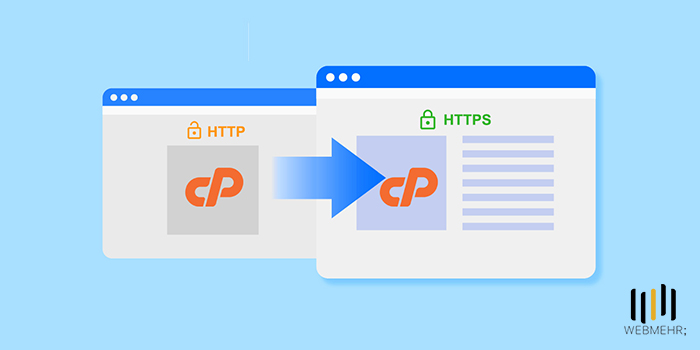
تفاوت میان HTTP و HTTPS
HTTPS همان HTTP ولی همراه با رمزگذاری (encryption) است. تنها تفاوت این دو پروتکل در این است که HTTPS از TLS (SSL) برای رمزگذاری درخواست ها و پاسخ های عادی HTTP استفاده می کند. در نتیجه امنیت HTTPS به مراتب بیشتر از HTTP است. وب سایتی که از HTTP استفاده می کند دارای آدرس http: // در آدرس اینترنتی خود است ، در حالی که وب سایتی که از HTTPS استفاده می کند دارای https: // است. زمانی که طراحی سایت خود را به اتمام رساندید با تبدیل آدرس http: // به https: // با استفاده از مراحل زیر، امنیت را برای وب سایت خود ایجاد کنید.
ریدایرکت http به https با استفاده از htaccess
ریدایرکت همه ی ترافیک وب (Web Traffic)
اگر کد موجود در htaccess. خود را دارید ، موارد زیر را اضافه کنید:
| RewriteEngine On RewriteCond %{SERVER_PORT} 80 RewriteRule ^(.*)$ https://www.yourdomain.com/$1 [R,L] |
ریدایرکت فقط یک دامنه خاص
برای هدایت یک دامنه خاص برای استفاده از HTTPS ، موارد زیر را اضافه کنید:
| RewriteEngine On RewriteCond %{HTTP_HOST} ^yourdomain\.com [NC] RewriteCond %{SERVER_PORT} 80 RewriteRule ^(.*)$ https://www.yourdomain.com/$1 [R,L] |
ریدایرکت فقط یک فولدر خاص
با ریدایرکت مجدد به HTTPS در یک پوشه یا فولدر خاص، موارد زیر را اضافه کنید:
| RewriteEngine On RewriteCond %{SERVER_PORT} 80 RewriteCond %{REQUEST_URI} folder RewriteRule ^(.*)$ https://www.yourdomain.com/folder/$1 [R,L] |
نکته: در هر کجا که لازم باشد “yourdomain” را با نام دامنه واقعی خود جایگزین کنید. همچنین در صورت وجود پوشه، پوشه یا فولدر را با نام پوشه واقعی جایگزین کنید.
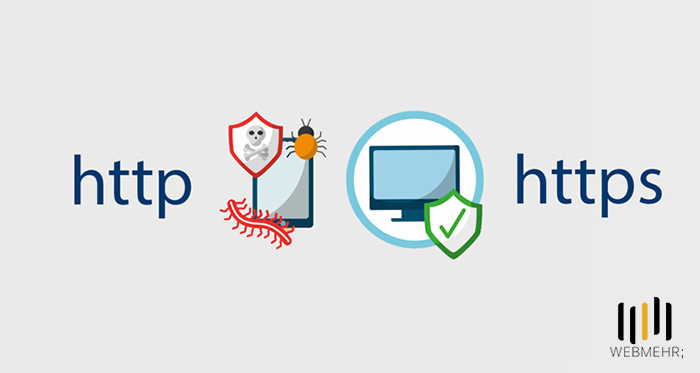
ریدایرکت http به https در WordPress
اگر طراحی سایت شما با وردپرس (WordPress) انجام شده باشد انتقال آن به https طبق مراحل زیر می باشد:
بک آپ گرفتن از سایت خود
بعد از طراحی سایت، هر زمان که تغییرات عمده ای در سایت خود ایجاد کردید، ابتدا باید از آن پشتیبانی تهیه کنید. به این ترتیب در صورت بروز مشکلی می توانید به نسخه موجود برگردید.
گواهی SSL خود را پیاده سازی کنید.
اولین کاری که خواهیم کرد این است که برای خود گواهی SSL بگیرید. این که این روند چقدر آسان یا پیچیده باشد، بستگی زیادی به هاست شما دارد. اصل مطلب این است که میزبان یا هاست شما یک گزینه برای انتقال سایت شما به HTTPS در داشبورد مدیریت ارائه دهد. درنتیجه باید هاست خود را قبل از تمام شدن طراحی وب سایت، تهیه کرده و به این نکته توجه داشته باشید که باید متناسب با میزان حجم و محتوای سایت در هر حرفهای مانند طراحی سایت فروشگاهی، شرکتی، خبری و … تهیه گردد.
HTTPS را به Admin Area WordPress اضافه کنید!
اولین مکانی که می توانید از اتصال ایمن جدید لذت ببرید داشبورد وردپرس است. ابتدا با اطمینان از بک اند (back end)، مطمئن شوید که هر زمان که کاربر وارد سیستم می شود، اطلاعات او به صورت ایمن رد و بدل می شود.
برای انجام این کار، wp-config.php را در پوشه روت وردپرس خود باز کنید و خط زیر را جایی اضافه کنید که در آن می گوید “That’s all, stop editing!.”
| define (‘FORCE_SSL_ADMIN’, true); |
پس از به روزرسانی فایل، زمان تست کردن آن فرا رسیده است. برای این منظور سعی کنید به صفحه ورود به سیستم خود با HTTPS در URL دسترسی پیدا کنید، مثلاً از طریق https://yoursite.com/wp-admin. اگر همه چیز درست کار کرد اکنون باید یک اتصال ایمن داشته باشید.
آدرس سایت را به روز کنید!
پس از انتقال وردپرس به HTTPS، زمان آن فرا رسیده است که برای بقیه سایت خود نیز همین کار را انجام دهید. این کار را می توانید با بروزرسانی آدرس سایت خود در بخش Settings > General انجام دهید.

https: // را به ابتدای آدرس وردپرس و آدرس سایت اضافه کنید. سپس با ذخیره کردن، تنظیمات خود را به روز کنید. توجه داشته باشید که بعد از آن ممکن است دوباره نیاز به ورود به سیستم داشته باشید.
لینک ها را در محتوا و الگوهای خود تغییر دهید.
مطمئنا هنگام طراحی سایت خود و بعد از راه اندازی آن لینک هایی را در سایت و همچنین در محتوای آن قرار داده اید. اکنون وقت آن است که لینک هایی را در محتوای خود و پایگاه داده خود که شامل پروتکل قدیمی HTTP است به روز کنید. افزونه ای مانند Velvet Blues یا اسکریپت Search and Replace می تواند در این امر کمک کند. با این حال مراقب باشید! در صورت عدم استفاده نادرست، آن ها نیز می توانند سایت شما را پیچیده کنند. اگر لینک هایی به منابع و دارایی های (assets) خارجی در تم های قالب و فایل های عملکردی خود با لینک های کاملاً HTTP دارید، اصلاح این موارد نیز مهم است. مواردی که باید در نظر گرفت:
- تصاویر، فیلم ها، صوت میزبانی شده در سایت شما
- فونت های وب
- Iframes
- فایل های JavaScript و CSS یا دارایی های (assets) ارجاع شده در آن فایل ها
- لینک های داخلی
301 Redirects را در htaccess. پیاده سازی کنید.
مرحله بعدی در انتقال سایت به HTTPS، راه اندازی ریدایرکتی است که بازدیدکنندگان را به طور خودکار به نسخه امن منتقل می کند. برای ای مورد از htaccess. می توانید استفاده کنید. این نام یک فایل مهم سیستم در سرور شما است (معمولاً در فهرست روت وردپرس).
این مورد معمولا شامل تنظیماتی برای استفاده از لینک های نرم افزاری زیبا است، بنابراین نصب شما احتمالاً یکی از آن ها را دارد. برای یافتن آن اطمینان حاصل کنید که سرویس گیرنده FTP شما فایل های پنهان را نشان دهد زیرا htaccess. به طور پیش فرض نامرئی است. اگر پرونده ای ندارید فقط یک فایل متنی ساده ایجاد کنید و نام آن را به htaccess. تغییر دهید و آن را در پوشه روت وردپرس بارگذاری کنید.پس از آن ، خطوط زیر را به آن اضافه کنید: 2
| RewriteEngine On RewriteCond %{HTTPS} off RewriteRule ^(.*)$ https://%{HTTP_HOST}%{REQUEST_URI} [L,R=301] |
از این به بعد بازدیدکنندگان (از جمله ربات های گوگل) باید به طور خودکار در نسخه HTTPS سایت وردپرس شما قرار بگیرند. اطمینان حاصل کنید که هیچ صفحه ای در هر دو نسخه موجود نیست. این موضوع می تواند منجر به مشکلات محتوای تکراری شود که برای سئو سایت مفید نخواهد بود.
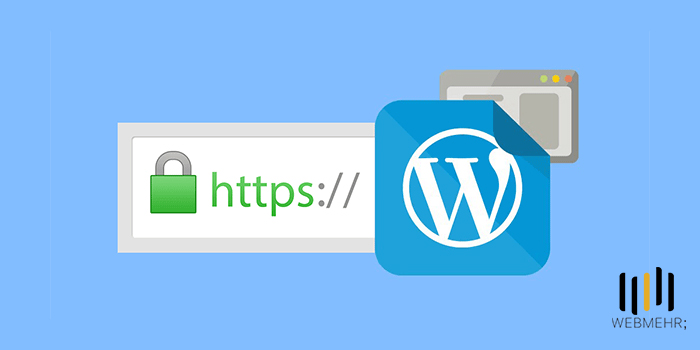
تست کنید و ادامه دهید!
اکنون که مراحل اصلی را تمام کردید وقت آن است که تست کنید آیا همه چیز به درستی کار می کند یا خیر. برای این کار به SSL Test بروید. نام دامنه خود را وارد کرده و روی ارسال کلیک کنید. این به شما یک نمره کلی از چگونگی پیاده سازی SSL در سایت و جزئیات برای یافتن مشکلات احتمالی برای رفع آن ها می دهد. پس از آن سایت خود را با ابزاری مانند SSL Check چک کنید. به این ترتیب می توانید لینک های باقیمانده را که فراموش کرده اید، به دست آورید و در مرحله آخر محیط سایت خود را آپدیت کنید.
دلایل ریدایرکت http به https وب سایت
- سایت شما اطلاعات حساس را کنترل می کند.
- HTTPS امنیت را برای سایت شما فراهم کرده و اعتماد کاربران را جلب می کند.
- سودمند برای SEO
- بارگذاری سریع تر
تاثیر https در سئو
برای توسعه کسب و کار آنلاین و رونق بیشتر آن، نیاز است که یکسری کارها انجام شود. بعد از طراحی سایت، سئو از مهمترین اقداماتی است که سایت شما برای توسعه به آن نیاز دارد. زمانی که محتوای وب سایت بر اساس اصول سئو پیش رود طولی نخواهد کشید که سایت شما در صفحه اول جستجو قرار خواهد گرفت. اما موضوع دیگری که بسیار مهم تلقی می شود، رضایت کاربران از سایت شما می باشد. رضایت مشتریان یکی از مهمترین عوامل برای گوگل می باشد و تبدیل آدرس سایت به https: // سبب افزایش امنیت وب سایت خواهد شد. امنیت وب سایت برابر است با احساس امنیت و رضایت برای کاربران در نتیجه رتبه سایت شما در گوگل افزایش پیدا کرده و کاربران بیشتری از سایت شما بازدید خواهد کرد.
ایمن نگه داشتن سایت و ترافیک آن یکی از مهمترین موضوعاتی است که برای هر دارنده وب سایت قابل توجه است حتی اگر طراحی سایت ارزان را انجام داده باشید باید این مراحل طی شوند و فرقی نمیکند که با چه روشی سایت خود را طراحی کردهاید. دانستن اینکه آن ها می توانند به شما در مورد داده های حساس خود اعتماد کنند، برای مصرف کنندگان مهم است. در زمان افزایش سرقت اطلاعات ، استفاده از HTTPS و SSL یک دارایی عظیم است برای امنیت سایت!